Sayt bo'limlari
Muharrir tanlovi:
- Nima uchun noutbukga kichik SSD kerak va unga Windows-ni o'rnatishga arziydimi?
- Ramka kiritish. Ramkalar yaratish. noframes zaxirasini ta'minlash
- Windows tizimini tiklash Hech qachon tugamaydigan avtomatik tiklashga tayyorgarlik
- Dasturlar yordamida flesh-diskni ta'mirlash Noutbukdagi USB portni qanday tuzatish kerak
- Disk tuzilishi buzilgan, o'qish mumkin emas, nima qilish kerak?
- Qattiq disk kesh xotirasi nima va u nima uchun kerak?Kesh hajmi nima uchun javob beradi?
- Kompyuter nimadan iborat?
- Tizim blokining tuzilishi - qaysi komponentlar kompyuterning ishlashi uchun javobgardir Tizim blokining ichki qurilmalari xususiyatlari
- Qattiq diskni SSD ga qanday o'zgartirish mumkin
- Kirish qurilmalari kiradi
Reklama
| ICloud xotirasini tozalash mumkinmi? iCloud saqlash - foydalanish sirlari va fokuslari |
|
Ushbu ko'rsatmalarni o'qib chiqqandan so'ng, siz iPhone-da fotosuratlarni bulutga o'tkazish va saqlashning mashhur masalasini, telefoningiz uchun qo'shimcha sozlamalarni va siz uchun eng qulay bo'lgan ma'lumotlarni saqlash xizmatini tanlashni tushunishingiz mumkin. Har yili shaxsiy fotosuratlar yoki hujjatlarni saqlash uchun bulutli saqlashni rivojlantirish iPhone foydalanuvchilari orasida mashhur bo'lib bormoqda. Buning sababi qurilmadagi xotiraning kichik hajmi yoki aksincha, onlayn ma'lumotlarni saqlash xizmatlari bizga taqdim etadigan qulaylik bo'lishi mumkin. Bulut iPhone-da qanday ishlaydi? Umumiy ma'noda ishlash printsipiBulutli saqlashning ishlash printsipi fayllarni mahalliy Apple server xotirasiga o'tkazishga asoslangan. iPhone foydalanuvchisi yangi suratga tushganda, videofaylni yozganda yoki gadjetdagi xatcho‘plar bilan ishlaganda, o‘rnatilgan iOS monitoring tizimi yangi yoki avval o‘zgartirilgan fayllar haqidagi natijalarni qayd qiladi va qurilmaning ichki keshida saqlaydi. Wi-Fi tarmog'iga ulanganingizda, siz avtomatik ravishda bulutli xotiraga ulanasiz iCloud ma'lumotlari. iOS serverga o'zgartirilgan yoki yangi hujjatlar haqida buyruq yuboradi va ular avtomatik ravishda Apple mahalliy xotirasiga yuklanadi. IPhone'dan bulutga yuklangan fayl teng qismlarga bo'linadi va saqlash serverlari bo'ylab taqsimlanadi. Har bir hujjat yoki fotosurat bir nechta zaxira nusxalari, bu sizga ma'lumotlarni turli joylarda saqlash imkonini beradi. Yuklab olingan fayl yoki uskunaning noto'g'ri ishlashi haqidagi ma'lumotlar yo'qolgan taqdirda, zaxira nusxasi bulutga oldindan yuklab olingan media kontenti haqida ma'lumotni darhol olish imkonini beradi. iPhone foydalanuvchisi tizimga kirganda bulutli saqlash va kerakli faylni yuklaydi, u kuchli hisoblash uskunalari yordamida avtomatik ravishda yig'iladi va xavfsiz shifrlash orqali egasining telefoniga uzatiladi. Hozirgi vaqtda iPhone uchun qaysi bulutni tanlash yaxshidir?Darhaqiqat, ko'pgina iPhone foydalanuvchilari ko'pincha o'zlarining fotosuratlari va videolarini qayerda saqlashni hayron qilishadi. Qanday qilib Internet mavjud bo'lgan sayyoramizning istalgan joyidan ularga tezroq kirishingiz mumkin.
Sizning iPhone uchun bulutli saqlashni tanlash vazifasi ushbu sohadagi bir nechta raqobatchilarga to'g'ri keladi. Ularning har birining afzalliklari va kamchiliklari haqida batafsilroq gapirishga harakat qilamiz. iPhone uchun bulutli saqlash xizmatlarini baholash quyidagi mezonlarga asoslanadi: Foydalanish qulayligi Funktsional Narxi iCloud, Apple bulutli saqlash xizmati iCloud - bu kuchli va yuqori texnologiyali bulut xizmati bo'lib, u sizning shaxsiy media fayllaringizni ruxsatsiz shaxslardan xavfsiz saqlashi mumkin. Rasmlar va ma'lumotlarni saqlashdan tashqari, u quyidagilarga qodir: iPhone, kompyuter yoki boshqa telefoningizning joylashuvini kuzatish; tez va masofaviy sozlash iPhone, kalendar voqealari va boshqalar. Apple tomonidan iPhone yoki iPad xaridorlari va foydalanuvchilari uchun maxsus ishlab chiqilgan iCloud xizmatidan foydalanish qulayligi haqida gapirishdan ma'no yo'q. Bu juda oddiy. Sotib olish orqali yangi iPhone Agar bir nechta qurilmangiz bo'lsa, siz bir yoki bir nechta qurilmaga ulangan iCloud bulut hisobini yaratasiz.
IPhone-da bulutga kirish uchun siz qurilmangiz sozlamalariga kirishingiz kerak va kontaktlar, kalendar yozuvlari yoki eslatmalar kabi avval saqlangan fotosuratlar yoki shaxsiy ma'lumotlar avtomatik ravishda iPhone-ga yuklab olinadi. Bu iCloud xizmatidan foydalanish qulayligiga maksimal ball qo'shadi, chunki... Telefoningizga qo'shimcha dasturlarni o'rnatishingiz shart emas. Apple bulutli saqlash hisobiga ro'yxatdan o'tishda foydalanuvchiga iPhone bulutidagi eng muhim fayllari uchun 5 Gb bepul xotira beriladi. Bulutdagi saqlash hajmini kengaytirish uchun sizga quyidagi skrinshotda keltirilgan uchta obuna variantini tanlash taklif etiladi. Narx foydalanish oyiga rublda ko'rsatilgan.
Yandex Disk - bu iPhone-dagi fotosuratlar va videolar uchun bulutli xotirani tanlash usullaridan biri Biz yaqinda Yandex Disk bulutli xotirasidan foydalangan holda iPhone-ga musiqa yuklab olish jarayonlaridan birini batafsil tasvirlab berdik. Bu haqda o'qishingiz mumkin. Musiqani yuklab olishdan tashqari, ushbu xizmat sizga iPhone-dagi barcha fotosuratlar va video fayllarni bulutli bo'shliqlarda saqlashga imkon beradi. Ko'pgina iPhone xaridorlari bulutli saqlash xizmatlaridan foydalanadilar. Bu, birinchi navbatda, qurilmadagi kichik hajmdagi xotira bilan bog'liq. Yandex Disk media fayllarni iPhone-dan bulutga yuklash uchun taxminan 20 Gb bo'sh joyni taklif qiladi. Ushbu bo'sh joy bepul rejimda xizmatning barcha imkoniyatlarini tushunish uchun etarli.
iPhone-da Yandex Drive-dan foydalanish qulayligi iCloud-dagi kabi istiqbolli ko'rinmaydi. Avtomatik yuklash YAD sizga faqat foto va video fayllarni iPhone-dan bulutli xotiraga avtomatik yuklash imkonini beradi. Narxiga kelsak. Yandex, yuqorida aytib o'tganimizdek, taxminan 20 Gb doimiy bulutli maydonni bepul, shuningdek, qo'shimcha haq evaziga xotirani kengaytirish imkoniyatini taklif qiladi. Quyidagi skrinshotda joriy tariflarni (2017 yil yakuni bo‘yicha) ko‘rishingiz mumkin.
iPhone uchun bulutli saqlashni tanlashning qisqacha tavsifi Biz Internetda iPhone-dan fotosuratlar va videolarni saqlash uchun eng mashhur xizmatlarning bir nechta variantini ko'rib chiqdik. Sizga saqlash joyini ijaraga olish uchun eng qulay shart-sharoitlarni taklif qiladigan juda ko'p raqobatchilar mavjud. Asosiysi, tasdiqlangan va ommabop xizmatlar ma'lumotlarni buzishdan ishonchli himoyaga ega ekanligini unutmaslik kerak, bu shaxsiy fayllarning Internetga oqib chiqishini oldini oladi. Bizning afzalliklarimiz va kamchiliklarimiz jadvaliga asoslanib, iPhone bulutida ma'lumotlarni saqlash uchun eng qulay variantni tanlang.
IPhone uchun bulutli saqlashning tavsiya etilgan variantlari reytingi asoslanadi shaxsiy tajriba foydalanish, Internetdagi hamkasblar va foydalanuvchilarning sharhlari. iPhone egalari Dropbox xizmatidan foydalanishni qat'iyan rad etishadi va Google Drive-ga qarashni istamaydilar. Kompyuter yoki telefon yordamida iPhone-da bulutni qanday yaratish mumkin?IPhone-da onlayn saqlash hisobini ro'yxatdan o'tkazish yoki yaratish jarayoni ko'p vaqtingizni talab qilmaydi. Keling, iCloud bulutini va Yandex Diskni boshidan oxirigacha ro'yxatdan o'tkazish misolidan foydalanib, vaziyatni batafsil ko'rib chiqaylik. Apple ID yarating va iPhone uchun iCloud-ni ro'yxatdan o'tkazing Rasmiy bulutli saqlash saytiga o'ting: https://www.icloud.com/. Quyidagi skrinshotda ko'rsatilganidek, Apple ID yozuvi yonidagi "Yaratish" tugmasini bosish orqali ro'yxatdan o'tishni yakunlang.
ICloud bulutini ro'yxatdan o'tkazish uchun zarur bo'lgan shaxsiy ma'lumotlarni to'ldiring.
Biz sizga yozishni maslahat beramiz yangi olma Kirish uchun ID va parol hisob. Toʻgʻri ishlash uchun roʻyxatdan oʻtgan bulut xizmati maʼlumotlari talab qilinadi iPhone sozlamalari hisobingiz ostida. Qachon iPhone sotuvi yoki uchinchi shaxslarga o'tkazsangiz, shaxsiy ma'lumotlaringiz boshqa foydalanuvchilarga o'tkazilmasligi uchun hisobingizdan chiqishni unutmang. iCloud bulutini nafaqat kompyuterdan, balki to'g'ridan-to'g'ri iPhone'dan ham yaratish mumkin. Buni amalga oshirish uchun "Sozlamalar" ga o'ting va hokazo. Yandex Disk bulutini iPhone-da ro'yxatdan o'tkazish Biz yuklab olishimiz kerak rasmiy ariza App Store dan. Ro'yxatdan o'tish jarayoni juda oddiy. Ilovani oching va ustiga bosing Agar siz allaqachon pochta yoki Yandex musiqa tinglash xizmatidan tizimga kirgan bo'lsangiz, ro'yxatdan o'tishingiz shart emas. Hisob ma'lumotlarini kiriting va ilovaga kiring.
IPhone yoki kompyuter orqali bulutga qanday tezda kirish mumkin?Agar siz iPhone bulutli xotirasidan kompyuteringizga fotosuratlar yoki videolarni yuklab olishingiz kerak bo'lsa, biz rasmiy va foydalanishni tavsiya qilamiz bepul dastur operatsion tizimlar uchun Apple'dan Windows tizimlari- Kompyuter uchun ICloud Yuklab olingan dasturni o'rnating va avtomatik ravishda so'raladigan minimal sozlamalarni o'rnating.
Apple bulutiga to'g'ridan-to'g'ri iPhone-dan kirish uchun telefoningizda fayllarni qo'shimcha foydalanmasdan ko'rish imkonini beruvchi qo'shimcha sozlamalarni bajarishingizni tavsiya qilamiz. dasturiy ta'minot. Sozlamalarga o‘ting. "iCloud" bo'limini tanlang. Umumiy iCloud menyusiga kirganingizdan so'ng, hujjatlar va ma'lumotlarni iPhone bulutida saqlashga imkon beruvchi ixtiyoriy belgilash katagiga o'ting. Uni faollashtiring.
Fotosuratlarni iPhone yoki Yandex Disk bulutiga qanday saqlash mumkin?Fotosuratlarni iPhone-dan bulutga yuklash uchun "Sozlamalar" bo'limiga o'ting. Apple ID hisob qaydnomangizni bosing. Keyingi "iCloud" - "Rasmlar". "Media kutubxonasi" yonidagi katakchani faollashtiring. Apple o'z foydalanuvchilari va tarklari haqida qayg'uradi batafsil tavsif iPhone sozlamalaridagi eng mashhur menyu bandlariga funksiyalar.
Shuni unutmangki, iCloud bulutli xotirasidan fotosuratlarni sinxronlashtirish yoki zudlik bilan yuklab olish uchun siz o'rnatishingiz kerak bo'ladi. qo'shimcha dastur kompyuterda. Yandex Disk sizga dasturiy ta'minotni o'rnatmasdan bulutdan 2 Gb gacha bo'lgan har qanday faylni yuklab olish imkonini beradi. Agar sizda biron bir savol bo'lsa, biz ushbu maqolaga sharhlarda javob berishdan xursand bo'lamiz. ICloud xotirasida joyni qanday bo'shatish mumkin bepul 5GB versiyasidan foydalanayotgan bo'lsangiz, eng dolzarb savollardan biri. Bizning maqolamizda sizga iPhone yoki kompyuteringizda bulutli xotirani qanday tozalash kerakligini aytamiz. Cheklovlarni unutishning yana bir usuli - iCloud-da saqlash hajmini oshirish ☁. Nima uchun iPhone iCloud xotirasi to'la?
Nima uchun sizga zaxira nusxasi kerak - agar siz to'satdan iPhone-ni yo'qotib qo'ysangiz yoki yangisini sotib olsangiz, zaxira nusxasi tufayli siz o'zingizdagi barcha ma'lumotlarni (kontaktlar, fotosuratlar, eslatmalar va o'rnatgan ilovalar) yo'qotmasdan tiklashingiz mumkin. ham tiklanadi). , deb yozdik batafsil ko'rsatmalar bizning blogimizda. IPhone-da iCloud-da qancha bo'sh joy qolganligini qanday ko'rish mumkinIPhone-da iCloud bilan nima to'ldirilganligini ko'rish uchun siz quyidagi amallarni bajarishingiz kerak:
Saqlashda qanday ma'lumotlarni va qancha joy egallashini vizual tarzda baholashingiz qulay.  iPhone iCloud xotirasida nima bor? iPhone iCloud xotirasida nima bor? Shunday qilib, siz iCloud to'lganligini tushunasiz, bu holda nima qilish kerak, nashrimizning keyingi bobida o'qing. iCloud xotirasi to'lgan, nima qilishim kerak?Avvalo, iCloud bulutli xotirangiz nima bilan to'ldirilganiga qarashingiz kerak? Odatda bu:
IPhone-da iCloud hajmini qanday oshirish mumkinXotirangiz to'lganida variantlardan biri gigabayt hajmini oshirishdir:
Agar biz narx haqida gapiradigan bo'lsak, masalan, 50 GB sizga $ 0,99 turadi, bu juda hamyonbop narx, chunki siz qo'ng'iroqlar va Internetga bir necha baravar ko'proq pul sarflaysiz, rozi emasmisiz?
IPhone-da iCloud-da bo'sh joyni qanday bo'shatish mumkinAgar siz bulut maydonini ko'paytirishni xohlamasangiz, lekin bepul 5 GB bilan qanoatlanmoqchi bo'lsangiz. Siz qanday ma'lumotlar va fayllarni xohlayotganingizni va bulutli diskdan o'chirishingiz mumkinligini hal qilishingiz kerak. Joyni bo'shatish uchun iCloud-da nimalarni o'chirib tashlashingiz mumkin bo'lgan variantlar:
IPhone-dagi iCloud xotirasida nima tozalanishi mumkinligini tahlil qilgandan so'ng, to'g'ridan-to'g'ri iCloud-dagi ma'lumotlarni o'chirishga o'ting; buning uchun ko'rsatmalarga amal qiling:
Agar siz nafaqat "Zaxira" ni, balki iCloud-dagi barcha rasmlarni ham o'chirishga qaror qilsangiz, kelajakda sizning rasmlaringiz iCloud kutubxonasiga yuklanmasligi uchun sozlamalarni ham o'rnatishingiz kerak. Qurilmaning asosiy xotirasini fayllar bilan to'ldirmaslik uchun qo'shimcha iCloud xotirasi zarur. Ammo undagi bo'sh joy tugagach, foydalanuvchi "Muvaffaqiyatsizlik" ogohlantirishini ko'rishi mumkin Zaxira nusxasi" Bulutli xotirani bo'shatishning bir necha oddiy usullari mavjud. Bepul iCloud xotirasi haqida - qancha joy ajratilganIshlab chiquvchilar 5 GB iCloud xotirasini bepul taqdim etadilar. Unda saqlashingiz mumkin:
Agar bu joy siz uchun etarli bo'lmasa, siz qo'shimcha hajmni sotib olishingiz mumkin - 50 GB, 200 GB yoki 2 TB (butun oila turli xil qurilmalarda foydalanishi mumkin). ICloud xotirasi qancha ishlatilganligini qanday ko'rish mumkinQurilmangizdagi Sozlamalarga o'tish orqali iCloud holatini tekshirishingiz mumkin. Bu shunday amalga oshiriladi: Ekranning yuqori qismida rang shkalasi paydo bo'lib, qancha joy egallaganini va nima ekanligini ko'rsatadi. Hali hisob qaydnomasini yaratmaganlar uchun iOS o'rnatish, buni AppleID va parolni ko'rsatish orqali amalga oshirish kerak bo'ladi. iCloud iTunes-dan sotib olingan musiqa, kitoblar yoki filmlarni ko'rsatmaydi. Fotosuratlar oqimi va kutubxonaga yuklangan rasmlar ham u erda yuklanmaydi. Ko'proq xotira xotirasini qanday sotib olish mumkinSiz har qanday qurilmada saqlash hajmini oshirishingiz mumkin: iPhone, iMac, iPad, iPod va kompyuter. Buning uchun siz bir necha oddiy qadamlarni bajarishingiz kerak: 
Tanlovdan keyin tarif rejasi Apple ID-ni kiriting va xaridni yakunlang. Windows kompyuterlari egalari Windows uchun iCloud dasturini ochishlari va "Saqlash" ni tanlashlari kerak. Keyingi harakatlar yuqorida tavsiflanganlarga o'xshash bo'ladi. ICloud-da bo'sh joyni qanday bo'shatish mumkinBulutli xotirani bo'shatishning bir necha yo'li mavjud. Biz ularning barchasidan foydalanishni tavsiya qilamiz. Keraksiz fayllar har qanday qurilma dasturlarida joylashgan bo'lishi mumkin. Rasmlar kutubxonasini tozalashStatistikaga ko'ra, fotosuratlar iCloud'da eng ko'p joy egallaydi. Xotirani bo'shatish uchun foto oqimiga o'ting va keraksiz rasmlar va ularning dublikatlarini, avval olingan skrinshotlarni qo'lda o'chiring. Instagram’da doimiy ravishda fotosuratlar joylashtirganlar filtrlangan versiyalar telefon xotirasida saqlanganini sezmasligi mumkin. Lekin bu hammasi emas. O'chirilgan fayllar telefonda bir muddat saqlanishda davom etadi. Bu foydalanuvchi noto'g'ri o'chirilgan faylni topishi va tiklashi uchun amalga oshiriladi. Shunday qilib, xotirani to'liq tozalash uchun sizga kerak:
Siz dublikatlarni o'chirib tashlashingiz mumkin uchinchi tomon dasturlari masalan, Egizaklar. Rasmlarni xotiradan kompyuterga o'tkazingAgar qurilmadagi barcha fotosuratlar o'z ahamiyatini yo'qotmagan bo'lsa, ularni o'chira olmaysiz, lekin ularni kompyuteringizga o'tkazing. Buni qanday qilish kerak:  Yangi fotosuratlar hali ham iCloud-da saqlanadi. Ushbu parametrni bulutli saqlash sozlamalarida o'chirib qo'yishingiz mumkin. Qurilmaning eski va zaxira nusxalarini o'chiringQurilmangizda eski zaxira nusxalari mavjudligini bilish uchun iCloud sozlamalariga o'ting. Keyinchalik sizga kerak bo'ladi:  Eski nusxalarni o'chirishdan oldin, gadjetni kompyuteringizdagi iTunes-ga ulab, yangisini yaratish yaxshidir. Zaxiralash sozlamalarini o'zgartiringAgar foydalanuvchi zaxira funksiyasi faollashtirilgan bo'lsa iCloud nusxasi, barcha o'rnatilgan dasturlar avtomatik ravishda xotirada saqlanadi. Qaysi ilovalar saqlash joyini egallashini ko'rish uchun "Zaxiralash" bo'limiga o'ting. Keyin, qurilmangiz belgisini bosing. Ekranda ma'lumotlari bulutda saqlangan barcha dasturlarning ro'yxati ko'rsatiladi. Arxivlanishi shart bo'lmagan ilovalarni tanlashingiz kerak. Eslatma! Agar bitta ostida iCloud hisobi Bir nechta qurilmalar sinxronlashtiriladi, ularning har biri xotirani egallaydi. Arxivlash parametrlariga o'tish orqali har bir qurilma sozlamalarini tekshiring. ICloud Drive-dan fayllarni tozalashICloud Drive-ni tozalash ham xotirani bo'shatishga yordam beradi:  Xabarlarni va ularning qo'shimchalarini tozalashIMessage xizmatidan foydalanuvchi fotosuratlar, ovozli xabarlar va boshqa qo'shimchalar zaxira nusxasi bilan birga saqlanadi. Siz yozishmalarni saqlash vaqtida ularni o'chirishingiz mumkin:
Hammasi matnli xabarlar iCloud xotirasida qoladi. Bundan tashqari, siz ko'proq joy bo'shatib, eski suhbatlarni o'chirishingiz mumkin. What's Up-dan fayllarni o'chirish uchun iCloud xotirasidan ushbu variantni tanlang. Buni dasturning o'zida qo'lda ham qilishingiz mumkin. Kontaktlar, kalendarlar, eslatmalar, eslatmalarEslatmalar, kontaktlar, eslatmalar va kalendarlar ham iCloud serverida saqlanadi. Ular kam joy egallaydi, lekin ularni olib tashlash ham mumkin. Qaysi ma'lumotlar endi ahamiyatsizligini ko'ring va ularni o'chirib tashlang. Ushbu maslahatlarning barchasi bulutli xotirada joy bo'shatishga yordam beradi. Buning yordamida siz qo'shimcha xotira sotib olishingiz shart emas. Vaqti-vaqti bilan qurilmangizning iCloud holatini tekshiring va mahalliy ma'lumotlarning zaxira nusxalarini yarating. Har bir Apple akkaunti egasi 5 GB bo'sh joy oladi, uni o'z xohishiga ko'ra erkin tasarruf etishi mumkin. Agar iCloud hajmi etarli bo'lmasa, siz ko'proq sotib olishingiz yoki uni chiqarishga harakat qilishingiz mumkin turli yo'llar bilan. Biz ular haqida ushbu maqolada gaplashamiz. ICloud xotirasini qanday tozalash kerak - zaxira nusxalarini o'chirishZaxira nusxalari, albatta, Apple qurilmasidan ma'lumotlarni saqlashning juda foydali usulidir. Biroq, ularning har birini saqlashning hojati yo'q, faqat eng dolzarblarini saqlashingiz kerak. Eski zaxira nusxalarini o'chirish iCloud-da ko'p joy bo'shatadi. Buning uchun:
ICloud xotirasini qanday tozalash kerak - zaxira nusxasini o'rnatishIPhone yoki iPad-ga o'rnatilgan ko'plab dasturlar o'z fayllarini iCloud-ning zaxira nusxasiga avtomatik ravishda qo'shadi. Siz muhim bo'lmagan ilovalardan ma'lumotlarni o'chirib, faqat muhim narsalarni qoldirib, zaxira nusxalari hajmini boshqarishingiz mumkin muhim ma'lumotlar. Biz buni qilamiz:
ICloud xotirasini qanday tozalash kerak - kutubxonangizni tozalashZaxira nusxalaridan tashqari, iCloud Photos dasturidagi fotosuratlar, videolar va ularning qayta ishlangan versiyalarini saqlashi mumkin. Kichkina bo'sh joy bo'shatish uchun avval ularni o'chirish o'rniga ularni siqib ko'ring. Shu maqsadda iCloud-da sozlamalarda yoqilgan "Saqlashni optimallashtirish" maxsus funktsiyasi mavjud. Shuni ham yodda tutish kerakki, o'chirilgan fotosuratlar va videolar 30 kun davomida maxsus "Yaqinda o'chirilgan" papkasida saqlanadi (va joy egallaydi). Ulardan qutulish uchun:
ICloud xotirasini qanday tozalash kerak - pochtani o'chirishiCoud-da ma'lum joyni egallagan yana bir fayl turi - bu orqali shaxsiy yozishmalar tarixi elektron pochta. Harflarning o'zi juda oz "tortishadi", lekin ularga har qanday formatdagi katta qo'shimchalar biriktirilishi mumkin. Agar siz iCloud Mail-dan boshqa elektron pochta mijozi bilan foydalanayotgan bo'lsangiz:
ICloud - bu iPad va iPhone'ning barcha versiyalarida o'rnatilgan bulutli ma'lumotlarni saqlash. Ushbu qurilmalarning har bir foydalanuvchisi kamida bir marta ushbu resursga duch kelgan, ammo hamma ham dastlab zaxira uchun faqat 5 GB bepul foydalanish mumkinligini bilmaydi. Shuning uchun, ertami-kechmi, har kim o'z smartfoni ekranida "iPone - zaxira nusxasi amalga oshmadi" yozuvi bilan xato xabarini ko'rishi mumkin. Bu shuni anglatadiki, iPhone bulutga zaxira nusxalarini saqlash uchun bo'sh joy tugadi. Ovoz balandligini oshirish va iCloud xotirasini bir muddat unutish uchun qo'shimcha xotira sotib oling. Buning uchun paydo bo'lgan oynada tegishli buyruqni bosing.
Agar foydalanuvchi kattaroq hajmni sotib olishga pul sarflashni istamasa, u qo'yib yuborishi mumkin bepul joy, endi kerak bo'lmagan ma'lumotlarni olib tashlash. Ushbu maqola sizga iCloud xotirasini turli usullar bilan qanday tozalash kerakligini aytib beradi. Bulutli saqlash hajmini qanday tekshirish mumkinBulutni juda tez to'ldirishga yo'l qo'ymaslikning eng muhim qoidasi vaqti-vaqti bilan telefoningizdan kompyuteringizga fotosuratlar va videolarni yuklashdir. Buni amalga oshirish uchun sizga kerak:
Ammo telefon egasi doimiy ravishda ma'lumotlarni ko'chirsa ham, xotira saqlangan zaxira nusxalari bilan to'ldiriladi. Mavjud hajmni qanday ko'rishni bilmaganlar quyidagi ko'rsatmalardan foydalanishlari mumkin: 1.Telefon sozlamalari bo'limiga o'ting.
2. Xotiraga kirish uchun iCloud-ni tanlang.
3. "Saqlash" qatorida bo'sh xotiraga qarang.
Ushbu usul foydalanuvchiga iCloud-ga kirish va statistikani ko'rish imkonini beradi. Misol uchun, hamma narsaga ishonch hosil qiling Apple qurilmalari bitta hisobga ulangan. IPhone-da iCloud-ni qanday tozalash kerakKo'pincha ichkarida qidiruv tizimlari"iCloud xotirasi to'lgan, nima qilish kerak" so'rovini ko'rishingiz mumkin, bu holda tajribali foydalanuvchilar quyidagi amallarni bajarishni tavsiya qiladi. 1. Zaxiralash sozlamalarini o'zgartiringIPhone 6-ga o'rnatilgan ko'pgina ilovalar avtomatik ravishda zaxira nusxalarini yaratganligi va ularni iCloud-ga saqlashi sababli sozlamalarni o'zgartirish va saqlash uchun faqat eng zarurini tanlash foydali bo'ladi. Buni amalga oshirish uchun sizga kerak:
Ushbu usul barcha versiyalarda ishlaydi, faqat menyu biroz farq qilishi mumkin. 2. Zaxira nusxalari sonini va ularning hajmini kamaytiringZaxira nusxasi sizni iPhone 5s-dagi ko'plab muammolardan qutqarishi mumkin. Ammo telefon yaratgan barcha o'zgarishlarni saqlash uchun hech qanday sabab yo'q. Eng mos keladiganlarini tanlash kifoya. Joyni bo'shatish va eski ma'lumotlarni tozalash uchun sizga kerak:
Nusxa hajmini kamaytirish uchun siz telefonni tozalagandan so'ng barcha variantlarni o'chirib, yangisini yaratishingiz mumkin. 3. Rasmlar va videolarni siqishAgar foydalanuvchi iPhone 7-da media fayllarni o'chirishni istamasa va iCloud-ni qanday tozalashni bilmasa, u ushbu usuldan foydalanishi mumkin:
Bundan tashqari, xotira juda tez to'ldirilishining oldini olish uchun siz bulutga tasvirlarni yuklashni o'chirib qo'yishingiz mumkin. Buning uchun sizga kerak:
Yuqorida tavsiflangan usullar iOS qurilmalarining barcha versiyalarida xotirani tozalash imkonini beradi. |
Mashhur:
Yangi
- Ramka kiritish. Ramkalar yaratish. noframes zaxirasini ta'minlash
- Windows tizimini tiklash Hech qachon tugamaydigan avtomatik tiklashga tayyorgarlik
- Dasturlar yordamida flesh-diskni ta'mirlash Noutbukdagi USB portni qanday tuzatish kerak
- Disk tuzilishi buzilgan, o'qish mumkin emas, nima qilish kerak?
- Qattiq disk kesh xotirasi nima va u nima uchun kerak?Kesh hajmi nima uchun javob beradi?
- Kompyuter nimadan iborat?
- Tizim blokining tuzilishi - qaysi komponentlar kompyuterning ishlashi uchun javobgardir Tizim blokining ichki qurilmalari xususiyatlari
- Qattiq diskni SSD ga qanday o'zgartirish mumkin
- Kirish qurilmalari kiradi
- Yozilgan dasturlash tili Ushbu o'zgaruvchilar turlari bilan nima qilish kerak









 avtomatik rejim. Qanday sozlash kerak
avtomatik rejim. Qanday sozlash kerak 
 asosiy ekran yoki telefon ish stoli. paydo bo'ladi
asosiy ekran yoki telefon ish stoli. paydo bo'ladi  fayl menejeri. ICloud bulutli xotirasidan nafaqat fayllar va hujjatlarni batafsil ko'rish uchun kompyuteringiz uchun ma'lumotlarni sinxronlashtirish dasturidan foydalanishni tavsiya etamiz.
fayl menejeri. ICloud bulutli xotirasidan nafaqat fayllar va hujjatlarni batafsil ko'rish uchun kompyuteringiz uchun ma'lumotlarni sinxronlashtirish dasturidan foydalanishni tavsiya etamiz.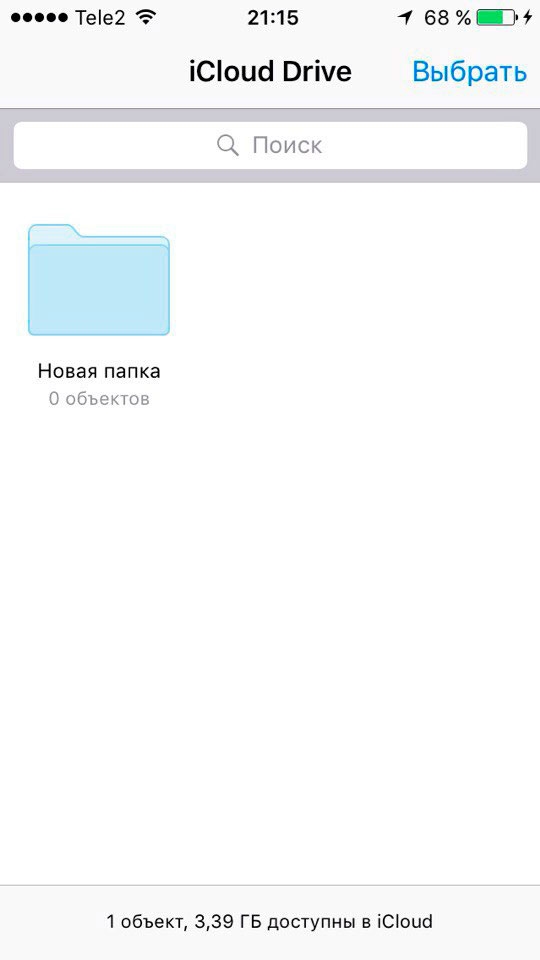
 qo'shimcha sozlamalar asl fotosuratlarni saqlash yoki aksincha, qurilma xotirasini optimallashtirish.
qo'shimcha sozlamalar asl fotosuratlarni saqlash yoki aksincha, qurilma xotirasini optimallashtirish.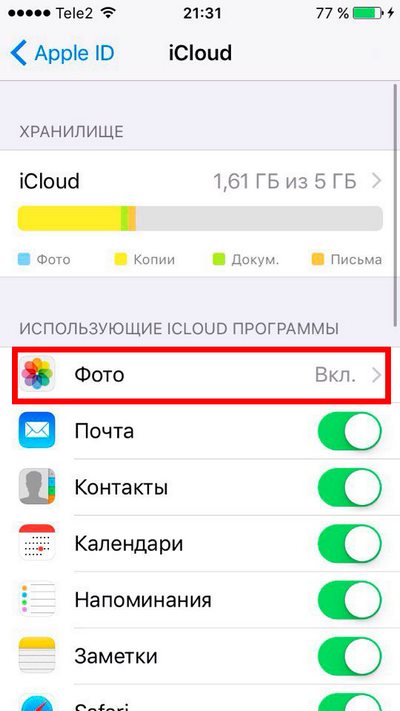
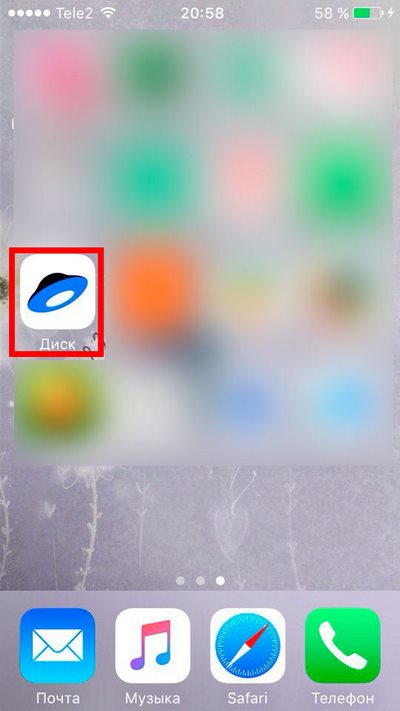
 Qo'shimcha ma'lumot nusxa ko'chirish yoki slayd-shou orqali. "Disk" ni topmaguningizcha, ilovalar panelini oxirigacha aylantiring. Tanlang yoki yarating
Qo'shimcha ma'lumot nusxa ko'chirish yoki slayd-shou orqali. "Disk" ni topmaguningizcha, ilovalar panelini oxirigacha aylantiring. Tanlang yoki yarating 























